Konsolidere i Excel
Du kan bruge Excel s konsolidere funktion til at konsolidere din regneark (placeret i en projektmappe eller flere arbejdsbøger) i ét regneark. Nedenfor finder du arbejdsbøgerne i tre distrikter.
Før du starter: Hvis dine regneark er identiske, er det sandsynligvis lettere at oprette 3D-referencer (hvis du har en projektmappe) eller eksterne referencer (hvis du har flere arbejdsbøger) for at konsolidere dine data.
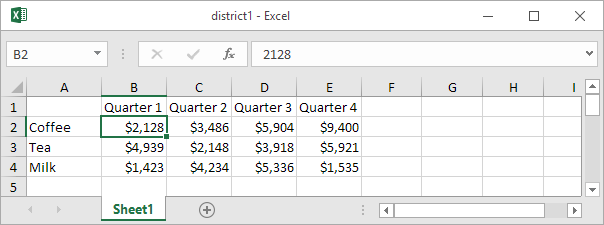

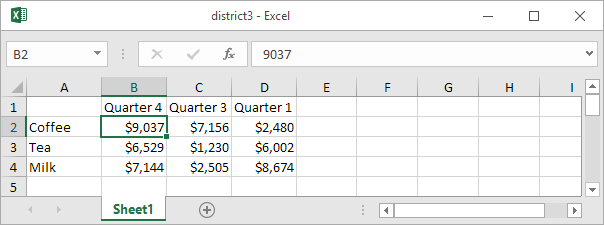
Som du kan se, er regnearkene ikke identiske. Skønheden i Consolidate-funktionen er imidlertid, at det nemt kan summe, tælle, gennemsnitlige osv. Disse data ved at se på etiketterne. Dette er meget lettere end at skabe formler.
1. Åbn alle tre arbejdsbøger.
2. Åbn en tom arbejdsbog. Klik på Konsolidér i fanen Data i gruppen Dataværktøjer.

3. Vælg sum-funktionen for at summere dataene.
4. Klik i feltet Reference, vælg område A1: E4 i distrikt1-projektmappen, og klik på Tilføj.
5. Gentag trin 4 for distriktet 2 og distriktet 3 arbejdsbogen.
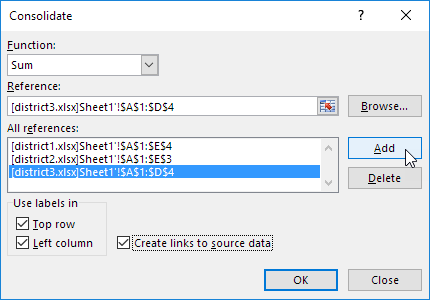
6. Kontrollér øverste række, venstre kolonne og opret links til kildedata.
Bemærk: Hvis du ikke kontrollerer øverste række og venstre kolonne, summer Excel alle celler, der har samme position. For eksempel celle B2 (i distric1.xlsx) + celle B2 (i district2.xlsx) + celle B2 (i district3.xlsx ). Da vores regneark ikke er identiske, vil vi have Excel til at summe celler, der har de samme etiketter. Hvis du kontrollerer Opret links til kildedata, opretter Excel et link til dine kildedata (dine konsoliderede data opdateres, hvis dine kildedata ændres ) og skaber en oversigt.
7. Klik på OK.
Resultat.

